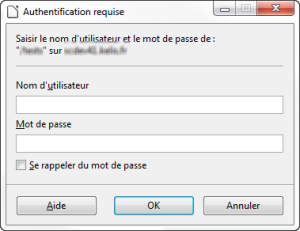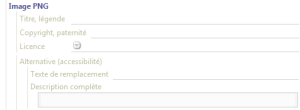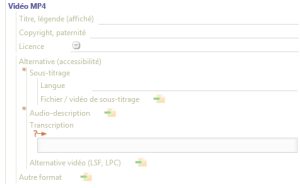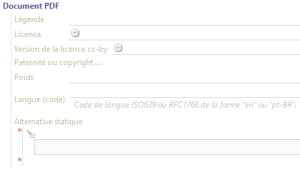Ressources⚓
Cette section du guide explique ce que sont les items de ressource, les différentes possibilités pour les créer, les lier et les modifier.
ConceptItem de ressource⚓
Un item de ressource est un conteneur ; il contient un fichier multimédia (image, vidéo d'écran, ressource web...) ou une ressource bureautique (document PDF ou OpenDocument).
Un item de ressource doit être lié à un item de contenu pour être intégré au scénario d'un document et donc être publié.
Dokiel vous offre la possibilité d'insérer de nombreuses ressources directement à l'intérieur d'un bloc de texte.
Par ressources, on entend :
Les vidéos[2] et les enchaînements de copies d'écran[3] ;
Les modules Web distants[4] ;
Les graphiques[5] et les tableaux[6] OpenDocument.
Création d'un item de ressource⚓
Cette partie du guide vous présente les différentes manières de créer un item de ressource dans votre atelier.
ProcédureCréer un item de ressource⚓
Cette procédure explique comment créer un item de ressource[7] à partir d'un fichier présent sur votre disque dur.
Sur votre écran, affichez simultanément une fenêtre d'exploration de votre disque dur et la fenêtre de l'atelier Dokiel (explorateur visible).
Glissez-déposez le fichier de ressource à importer, depuis la fenêtre d'exploration de votre disque dur jusque dans l'explorateur de votre atelier Dokiel, dans l'espace de votre choix.
Dokiel créé automatiquement le type d'item de ressource correspondant au fichier importé.
Si plusieurs types d'items sont disponibles pour cette ressource, alors une fenêtre
Création d'un itemvous demande de choisir le type d'item de votre choix.Remarque
Il peut être nécessaire d'actualiser l'affichage de l'explorateur avant de pouvoir visualiser votre ressource (touche
F5).
Insérer une ressource dans un bloc de texte⚓
Dokiel vous offre la possibilité d'insérer de nombreuses ressources directement à l'intérieur d'un bloc de texte.
Par ressources, on entend :
Les vidéos[2] et les enchaînements de copies d'écran[3] ;
Les modules Web distants[4] ;
Les graphiques[5] et les tableaux[6] OpenDocument.
ProcédureInsérer une ressource dans un bloc de texte⚓
Pour insérer une ressource à l'intérieur d'un bloc de texte, procédez comme suit :
Dans une zone de texte, placez votre curseur à l'endroit où vous souhaitez insérer la ressource.
Depuis l'explorateur, glissez-déposez (dans votre bloc de texte) l'item de ressource à insérer.
Lorsque le curseur se transforme en
 , lâchez votre item de ressource.
, lâchez votre item de ressource.Images⚓
Lorsque vous lier une image, à ce moment là, un menu déroulant apparaît.
Vous devez choisir la manière dont vous souhaiter lier cette image :
Imagette: l'image insérée sera une miniature et s'affichera entre 2 mots.Illustration: l'image insérée prendra la taille définie au niveau de l'itemImageet s'affichera entre 2 paragraphes de texte.(voir aussi : Paramétrage des images)
La ressource est insérée dans la zone de texte, à l'endroit de votre curseur.
Modifier un item de ressource⚓
Importer / Exporter / Coller⚓
Les fonctions d'import et d'export d'un fichier sont disponibles dans le bandeau de gestion[8] lorsque vous ouvrez un item de ressource[7] :
|
| pour remplacer le fichier contenu dans l'item de ressource par un fichier présent sur votre disque dur. |
|
| pour remplacer le fichier contenu dans l'item de ressource par le fichier présent dans votre presse-papier). |
|
| pour télécharger, sur votre disque dur, le fichier contenu dans l'item de ressource. |
Importer une ressource⚓
ProcédureImporter une ressource⚓
Cette procédure explique comment importer une ressource afin de remplacer le fichier contenu dans l'item de ressource (une image, par exemple) par un fichier présent sur votre disque dur.
- Assurez-vous d'avoir, sur votre disque dur, le fichier que vous souhaitez importer.
- Dans la zone d'édition, ouvrez l'item de ressource que vous souhaitez modifier.
Cliquez sur le bouton

Importerdu bandeau de gestion de l'item de ressource.Une fenêtre d'exploration de votre disque dur s'affiche.
Parcourez votre disque dur jusqu'à l'endroit où se trouve le fichier que vous souhaitez importer.
Cliquez sur le nom du fichier à importer pour le sélectionner.
Cliquez sur
Ouvrir.Le fichier est importé dans l'item de ressource.
AttentionAttention⚓
Si l'item de ressource contenait déjà un fichier, celui-ci a été remplacé.
Coller une ressource⚓
ProcédureColler une ressource⚓
Cette procédure explique comment coller une ressource afin de remplacer le fichier contenu dans l'item de ressource (une image, par exemple) par le fichier présent dans votre presse-papiers.
Exemple
Par exemple, votre presse-papiers peut contenir une capture d'écran que vous venez de réaliser.
- Assurez-vous d'avoir, dans votre presse-papier, le fichier que vous souhaitez coller.
- Dans la zone d'édition, ouvrez l'item de ressource que vous souhaitez modifier.
AttentionAttention⚓
Le contenu de votre presse-papiers doit impérativement être du même type que celui de l'item dont vous souhaitez remplacer la ressource, sinon l'action Coller échouera !
Par exemple, si vous voulez changer l'image contenue par un item .PNG, alors, votre presse-papier doit contenir une image au format PNG.
Cliquez sur le bouton

Collerdu bandeau de gestion de l'item de ressource.Un message d'information s'affiche pour vous informer que le contenu de l'item va être remplacé par celui de votre presse-papiers.
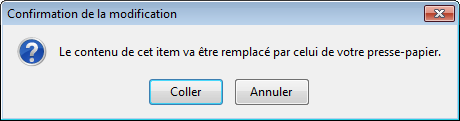
Cliquez sur
Coller.Le fichier contenu par l'item de ressource est remplacé par celui de votre presse-papier, après un temps de chargement.
Exporter une ressource⚓
ProcédureExporter une ressource⚓
Cette procédure explique comment exporter une ressource afin de télécharger, sur votre disque dur, le fichier contenu dans l'item de ressource.
Dans la zone d'édition, ouvrez l'item de ressource que vous souhaitez exporter.
Cliquez sur le bouton

Exporterdu bandeau de gestion de l'item de ressource.Une fenêtre d'exploration de votre disque dur s'affiche.
Parcourez votre disque dur jusqu'à l'endroit où vous souhaitez enregistrer le fichier.
Cliquez sur
Enregistrer.Le fichier est enregistré sur votre disque dur, à l'endroit sélectionné.
Éditer une ressource⚓
ProcédureÉditer une ressource dans une application tierce⚓
Cette procédure explique comment éditer une ressource dans une application tierce, c'est à dire ouvrir le fichier contenu par l'item de ressource[7] dans une application qui permet d'en modifier le contenu.
AttentionAttention⚓
Cette fonctionnalité n'est disponible que sur les items de ressource du type OpenDocument (les graphiques ou les tableaux, par exemple) qui s'ouvrent alors dans Libre Office.
Truc & astuceLibre Office⚓
Pour les modèles générant ou exploitant des fichiers OpenDocument, Libre Office 5.1 doit être installé.
Dans la zone d'édition, ouvrez l'item de ressource que vous souhaitez éditer.
Cliquez sur le bouton

Éditerdu bandeau de gestion de l'item de ressource.Réglementaire
Dans le cas d'une utilisation en mode client-serveur[9], Libre Office affiche une fenêtre d'authentification.
Renseignez alors vos identifiants et cliquez sur
OK.Le fichier s'ouvre dans Libre Office.
Modifiez le contenu du fichier dans Libre Office et enregistrez vos modifications.
Quittez Libre Office et retournez sur l'item correspondant dans Dokiel.
Le contenu de votre item a été mis à jour et intègre les modifications faites dans Libre Office.
Remarque
Il peut être nécessaire d'actualiser l'affichage de l'explorateur avant de pouvoir visualiser les modifications apportées à votre ressource (touche
F5).
Paramétrer les images pour la publication⚓
ProcédureSaisir les métadonnées d'une ressource⚓
Cette procédure explique comment saisir les métadonnées[10] d'une ressource, afin qu'elle embarque des informations supplémentaires (un titre, des informations pour l'accessibilité,... par exemple) en publication.
ConseilAccessibilité⚓
Du point de vue de l'accessibilité numérique[11], compléter les métadonnées des ressources permet à un internaute en situation de handicap de comprendre le sens de la ressource, son intérêt pour la compréhension du contenu et/ou d'accéder à des alternatives (dans le cas des ressources audiovisuelles).
Attention
La liste des métadonnées disponibles dépend du modèle de votre application.
Dans l'explorateur, sélectionnez l'item de ressource (image, vidéo, fichier bureautique,...) dont vous souhaitez saisir les métadonnées.
Affichez la vue
Propriétés(ouProps.) de cet item dans la zone d'édition.Les différentes rubriques disponibles pour la saisie de métadonnées s'affichent.
Remplissez les rubriques pertinentes dans votre contexte.
ExempleExemple pour une image⚓
TitreouLégendepermet de nommer la ressource et s'affiche sous celle-ci en publication.Copyright, paternitépermet de préciser qui détient les droits relatifs à cette ressource et éventuellement d'ajouter un lien vers une URL.Licencepermet de préciser le type de licence relatif au document (cf. http://creativecommons.org et http://www.gnu.org)Texte de remplacementpermet d'identifier le contenu de la ressource de manière synthétique pour des utilisateurs placés dans des contextes où les images ne sont pas perceptibles.Description complètepermet de décrire le contenu et le sens d'une ressource complexe pour des utilisateurs placés dans des contextes où les images ne sont pas perceptibles.InformativeouDécorative, liste de choix qui donne une information essentielle puisque seule une image informative véhicule une information supplémentaire par rapport au contenu environnant ; une image décorative n'a d'intérêt que si elle est perçue visuellement (dans ce cas, ne pas renseigner d'alternative).
ExempleExemple pour une ressource audio-visuelle⚓
Sous-titragepermet d'associer à la vidéo un fichier de sous-titres indépendant (fichier .srt ou .webvtt) ou une vidéo avec incrustation de sous-titres.Audio-descriptionpermet de proposer une alternative en audio-description (commentaires descriptifs intercalés au sein même de la bande son du média vidéo).Transcriptionpermet de donner la version textuelle du média ; à savoir, les paroles échangées mais également les sons, les actions et autres éléments visuels utiles à la compréhension du média. Concrètement, la transcription est une description textuelle ou un fichier joint (PDF ou RTF).Alternative LSF - LPCpermet de proposer une alternative vidéo en LSF [Langue des Signes Française] ou LPC [Langage Parlé Complété].
ExempleExemple pour un fichier bureautique (PDF, ZIP,...)⚓
Poidspermet de saisir le poids (en Ko) du fichier, afin d'anticiper le temps de téléchargement.Languepermet de préciser le code de la langue du fichier, notamment pour les lecteurs d'écran.Utilisez les codes langues normés, de type : fr ou fr-FR (code langue-code pays) ; une liste de suggestions apparaît au fur et à mesure de la saisie.
Alternative statique, information exploitée dans les publications papier, qui permet de saisir une description et/ou un lien vers la ressource en ligne.
Cliquez sur

Enregistrerpour sauvegarder vos modifications.Les métadonnées de la ressource sont renseignées.
ProcédureAjuster la taille d'une ressource⚓
Cette procédure explique comment ajuster la taille d'une ressource (de type image, vidéo, graphique ou tableau OpenDocument,...), par rapport à la taille des caractères du texte, afin de l'adapter au mieux à vos attentes en publication.
Dans l'explorateur, sélectionnez l'item de ressource (
item.png,item.jpg,item.ods,...) dont vous souhaitez régler la taille.Affichez la vue
Aperçu(ouVisualisation) de cet item dans la zone d'édition.Dans la partie
Dimensionsde cette vue, déplacez le curseur d'échelle ou cliquez sur les signes ou
ou  d'un indicateur de taille (
d'un indicateur de taille (%ouem) pour réduire ou augmenter la taille de l'image.RemarqueTexte de référence⚓
Le texte de référence, situé sous l'aperçu de l'image, vous permet de régler la taille de l'image en fonction de la taille qu'aura le texte à la publication de votre document :
Si l'image comporte des caractères (schéma, tableau, copie d'écran...), réglez la taille de l'image de manière à ce que ces caractères soient lisibles à la publication ; c'est à dire qu'ils correspondent à peu près à la taille des caractères du texte de référence.
Si l'image ne contient pas de caractères (photo, illustration), réglez la taille de l'image de manière à donner l'importance qui convient à cette image à la publication, proportionnellement à ce texte de référence.
Limite de lisibilitéLorsqu'il est disponible, le curseur de limite de lisibilité, permet une utilisation avancée de l'application. Il permet de donner des critères pris en compte dans le redimensionnement de l'image lorsqu'elle est insérée entre deux mots, dans un paragraphe.
Déplacez le curseur d'échelle afin de définir la taille minimale que peut prendre l'image pour rester intelligible.
La taille de la ressource est modifiée.
ProcédureAutoriser la rotation d'une image⚓
Cette procédure explique comment autoriser (ou non) la rotation d'une ressource (de type image, graphique ou tableau OpenDocument,...), à la publication d'un document papier. Cela permet, par exemple, de publier un tableau de grande largeur au format "paysage".
Réglementaire
Par défaut, la rotation d'une ressource n'est pas autorisée.
Affichez la vue
Aperçu(ouVisualisation) de cet item dans la zone d'édition.Dans la partie
Dimensionsde cette vue, cochez la caseRotation autorisée.La rotation de l'image est autorisée à la publication du document.